什么是U盘启动盘?为什么要制作U盘启动盘?U盘启动盘就是一个装有PE等文件的U盘,有了启动U盘才可以进入PE系统进行重装。现在小编就教大家如何用韩博士制作win10系统U盘启动盘,有需要的小伙伴可以自行观看。
前期准备工具
一个8G以上的U盘(建议使用)
一台正常使用的电脑
韩博士装机大师软件
温馨小提示:使用U盘制作启动盘前,要备份好U盘中的重要文件,以免格式化导致数据丢失。另外打开韩博士前要记得关闭所有的杀毒软件,以免重装失败。
具体重装步骤
1.将提前准备好的U盘插入电脑后,在打开的韩博士界面中选择“U盘启动”进入。
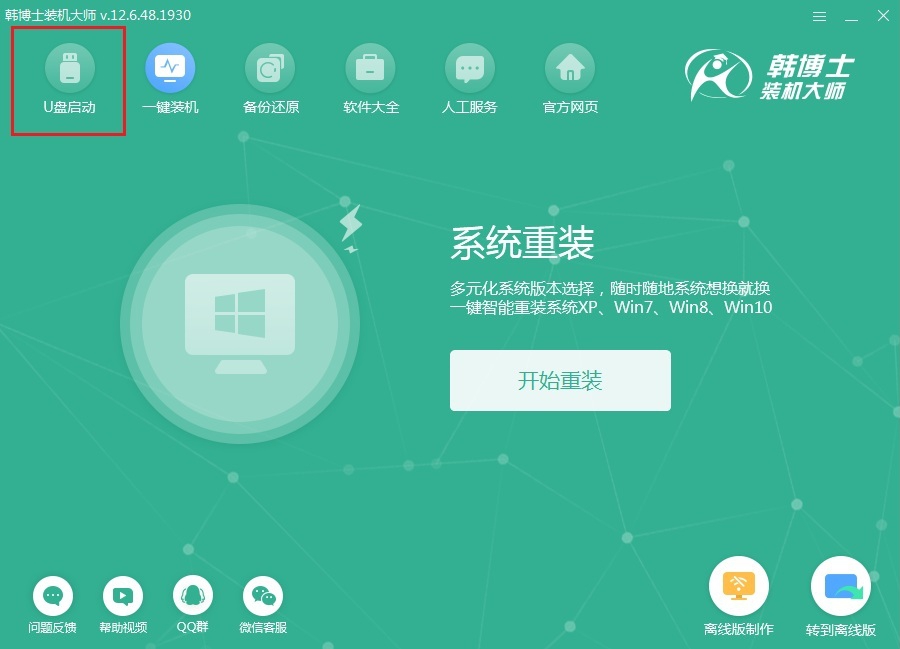
2.开始点击界面中的“+”选择系统文件进行下载。
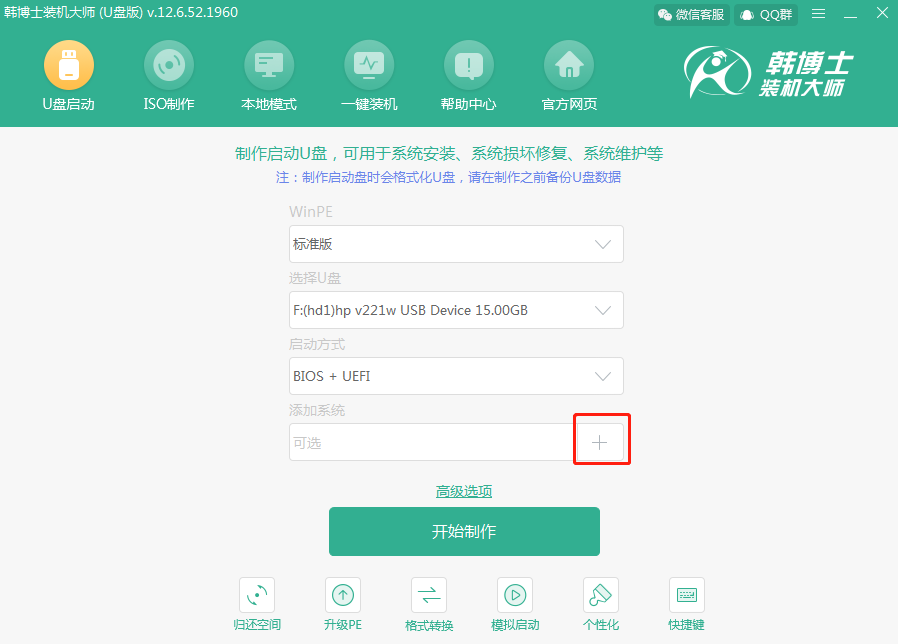
3.根据自己需要“选择”win10系统文件进行下载。
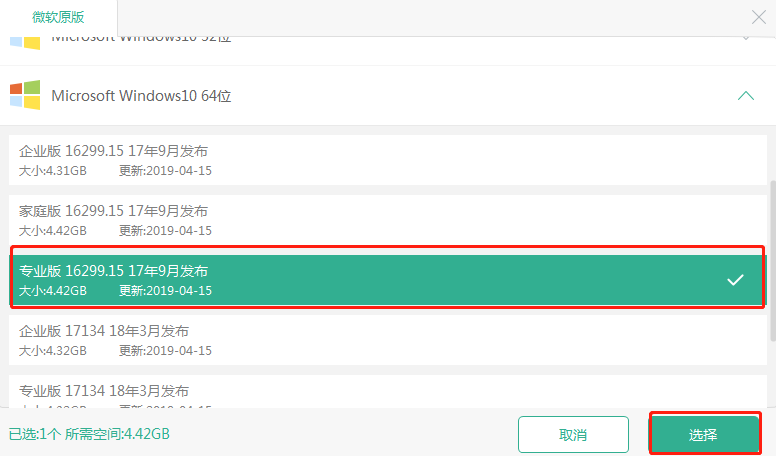
在U盘主界面中点击以下“开始制作”U盘启动盘进行操作。
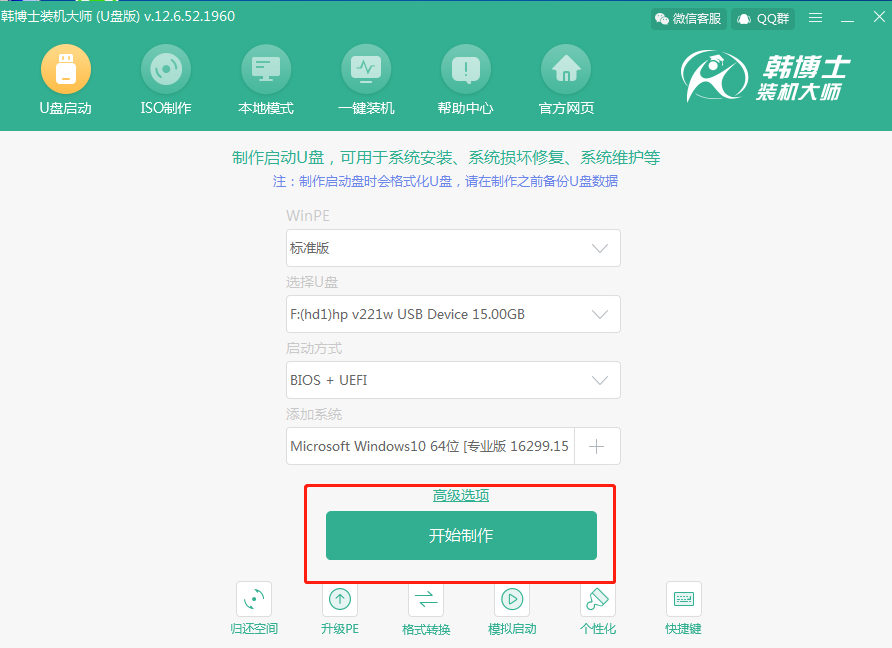
4.提前备份好U盘中的重要文件后,在窗口中点击“确定”将窗口关闭。
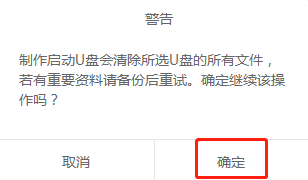
5.韩博士进入自动下载文件的状态,随后开始制作启动盘,全程无需手动进行操作。
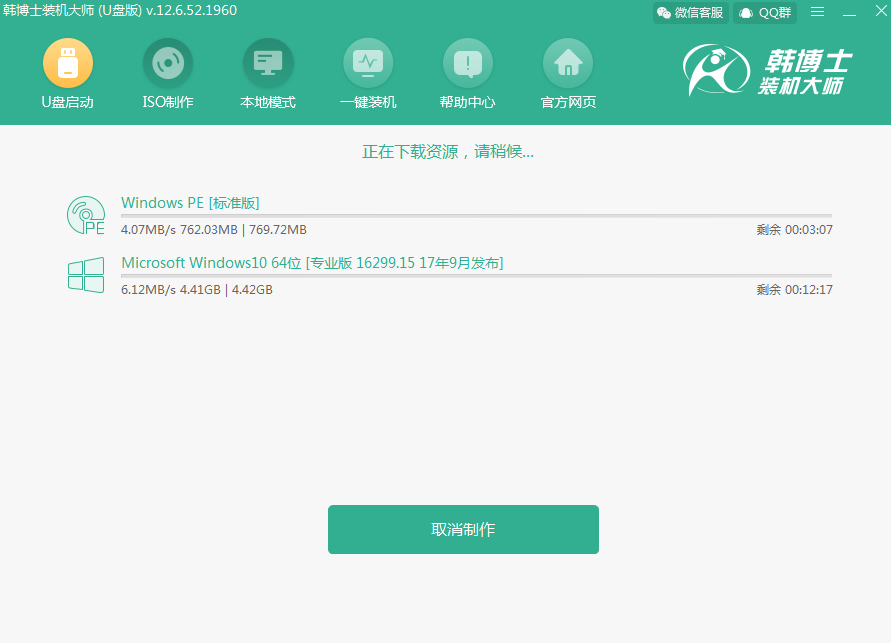
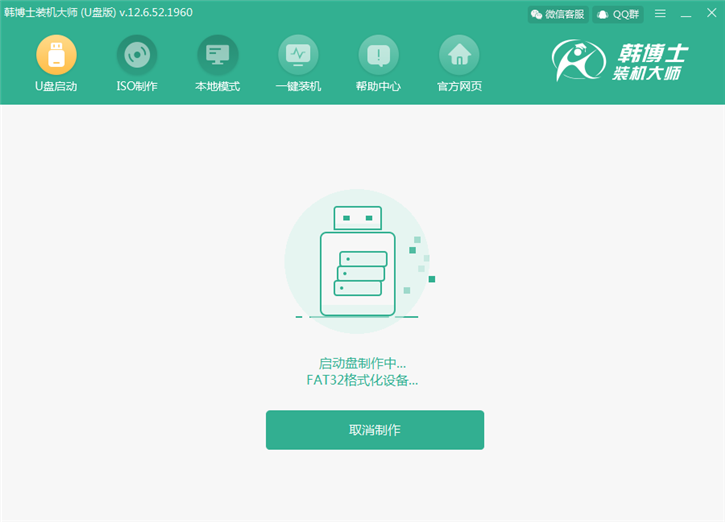
6.启动盘成功制作后在弹出的预览窗口中点击“启动预览”进行模拟测试。
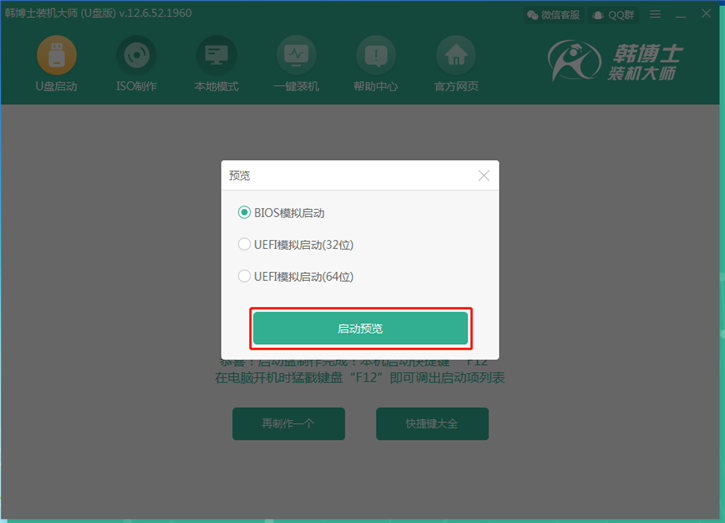
如果电脑屏幕中出现韩博士PE菜单选择项界面,证明U盘启动盘已经成功制作,这时可以直接将测试窗口关闭。
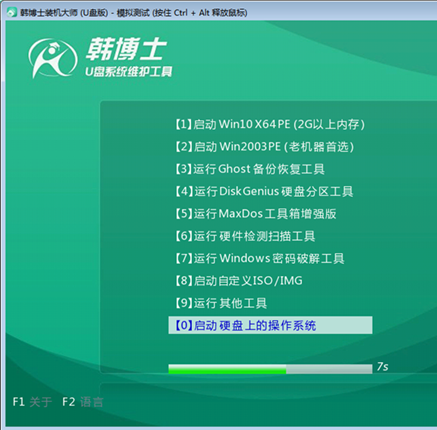
7.韩博士会在界面中提示本机启动按键为“F12”,或者可以点击“快捷键大全”查看电脑的启动热键。
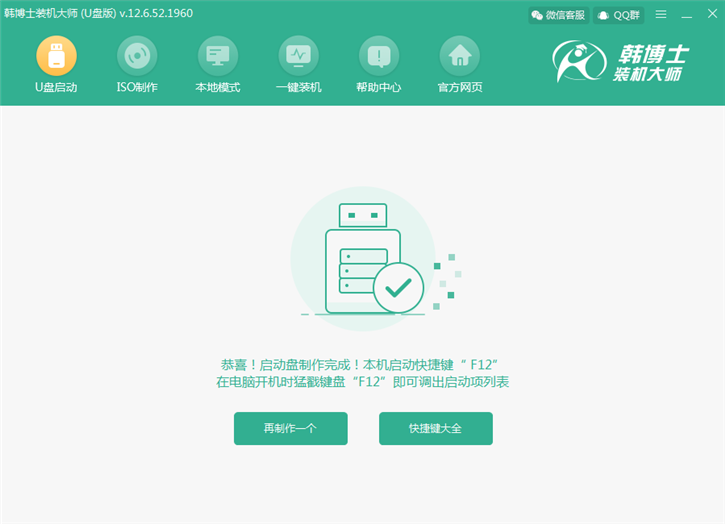
以上就是本次小编为大家带来的韩博士win10系统U盘启动盘制作教程详解,希望此篇教程可以帮助到大家,更多精彩内容请大家关注韩博士网站。

